Instala extensiones de Chrome fuera de la Store con este truco
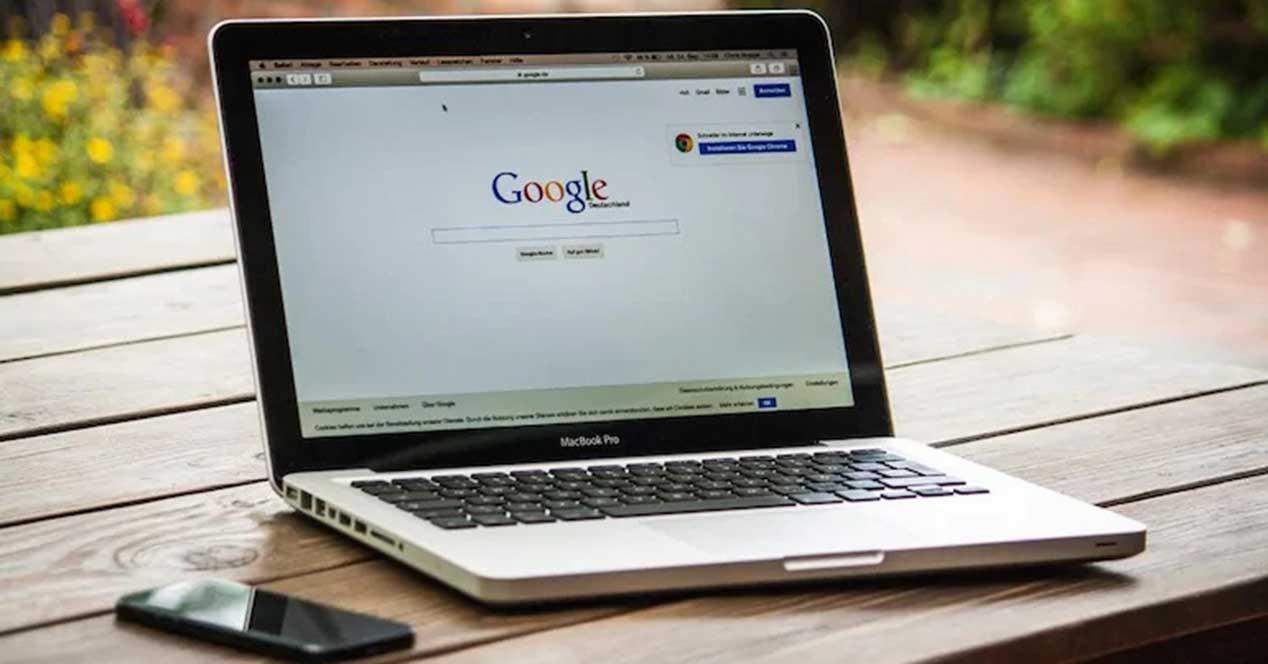
A la hora de visitar páginas webs desde nuestro ordenador hacemos uso de navegador, siendo Google Chrome el más usado en la actualidad en todo el mundo. Dentro de sus características se incluye la compatibilidad con extensiones o complementos que nos ayudan a dotarlo de nuevas funcionalidades. Estas extensiones se pueden instalar desde la Chrome Store, pero, en caso de que no se encuentre disponible también existen otras formas de instalarlas.
En la actualidad, Chrome nos impide instalar complementos que no se encuentren aprobados por la plataforma, ayudándonos a evitar el malware de nuestro navegador. Sin embargo, puede existir ocasiones donde necesitemos poder instalar un complemento no aprobado de un archivo CRX. Esto es algo que va dirigido especialmente a usuarios experimentados, sobre todo aquellos que están desarrollando su propia extensión y requiere de probarla.
Qué son y para qué sirven las extensiones en Google Chrome
Las extensiones o complementos de Chrome no son más que pequeños programas que se pueden instalar en nuestro navegador a fin de dotarlo de funcionalidades extras. De esta forma podemos obtener un navegador más personalizado y útil. Para ello debemos de acceder a la Google Web Store donde tendremos miles de complementos disponibles ordenadas por tipo de extensión y valoradas por los propios usuarios, para que podamos elegir las que más nos interesen y mayor productividad nos provoquen. Eso sí, es recomendable solo instalar aquellas que más necesitemos para no mermar el rendimiento de nuestro navegador.
Google se encarga de ordenar todas las extensiones de Chrome por Categorías, entre las que podamos encontrar las de «Accesibilidad», «Blogs», «Herramientas de búsqueda», «Productividad y Social» y «Comunicación». Las extensiones pueden ser creadas por los propios desarrolladores de Chrome o bien por desarrolladores de terceros, y deben ser aprobadas por la plataforma antes de que se puedan descargar e instalar.
Google no permite la descarga de extensiones fuera de la Chrome Store
Allá por el año 2018, Google decidió bloquear la instalación de extensiones fuera de la propia Chrome Store. Y es que las extensiones se habían convertido hasta entonces en uno de los mayores problemas de seguridad del popular navegador. Y es que al poder instalar las extensiones desde cualquier web estábamos expuestos a que estas incorporaran malware, virus o pudieran dañar nuestro navegador, al no pasar unos pertinentes controles.
Por ello se evitó que puedan instalar extensiones incluso desde la propia página web del creador. Con la idea de bloquear la instalación de los complementos fuera de su tienda oficial, Google apuesta tanto por la seguridad del usuario como para conseguir un mayor control sobre su plataforma, ya que obliga a los usuarios acceder a ella para la descarga. Además, la propia compañía lo defendió como una cuestión de transparencia, pues al obligar a pasar a los usuarios por su Store, conseguirán estar más informados antes de su instalación y de cómo puede impactar en nuestra navegación.
Pero, ¿qué ocurre si somos desarrolladores y queremos probar las extensiones? En principio al no estar registradas ni aprobadas por Google ni presentes en la Chrome Store al no estar lanzadas no podríamos instalarla. Para estos casos, Google activo un Modo desarrollador, mediante el cual permite instalar archivos de extensiones CRX cargadas desde nuestro ordenador, sin necesidad de pasar por la tienda oficial.
Instala extensiones fuera de la Chrome Store con el Modo de desarrollador
Si somos programadores, desarrolladores de extensiones o simplemente no nos asusta el riesgo, podemos instalar complementos fuera de la Chrome Store activando el Modo de desarrollador y siendo especialmente precavidos ya que de esta forma no se encuentran activadas todas sus opciones de seguridad. Existen tres formas de activar el modo desarrollador.
- Abre Google Chrome y escribimos en la barra de direcciones «Chrome://extensions/»
- Abre Chrome, pulsa sobre los tres puntos de la parte superior derecha, y pulsa sobre «Más extensiones» y «Extensiones».
- Abrir Chrome, pulsar sobre los tres puntos de la parte superior derecha, pulsar en «Configuración» y en la nueva ventana pulsar en «Extensiones».
De cualquiera de las formas, nos llevará directamente la página de Extensiones donde podemos administrar y gestionar todos nuestros complementos instalados. Aquí, encontraremos en la parte superior derecha el Modo de desarrollador, por lo que deberemos de pulsar sobre el interruptor para que el círculo se mueva a la parte derecha, lo cual nos indicará que se encuentra activado.
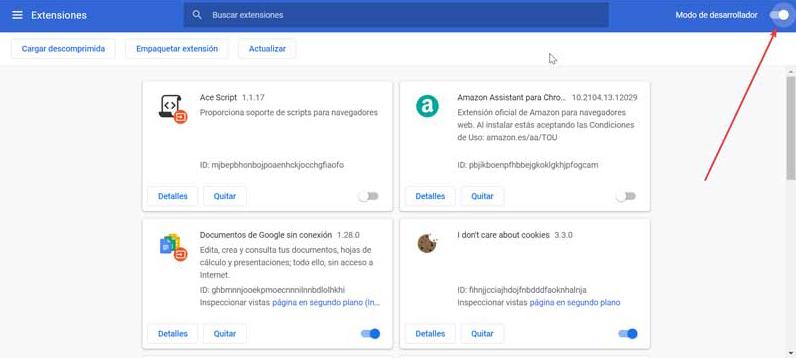
Posteriormente debemos descargar el archivo CRX de la extensión que queremos instalar. En nuestro caso hemos descargado la extensión ClearURLs desde su repositorio en GitHub. Una vez tenemos activado el modo desarrollador en Google Chrome y el archivo CRX descargado, podemos agregar la extensión de dos formas diferentes.
Arrastrando y soltando el archivo CRX sobre la interfaz
La forma más sencilla pasa por arrastrar y soltar el archivo CRX directamente sobre la ventana de Extensiones de Chrome. Una vez soltado archivo nos aparecerá un cartel donde nos indica si realmente queremos instalar esa extensión. Aquí, pulsamos en el botón de «Añadir Extensión» y de forma automática quedará guardada junto al resto de extensiones en nuestro navegador.
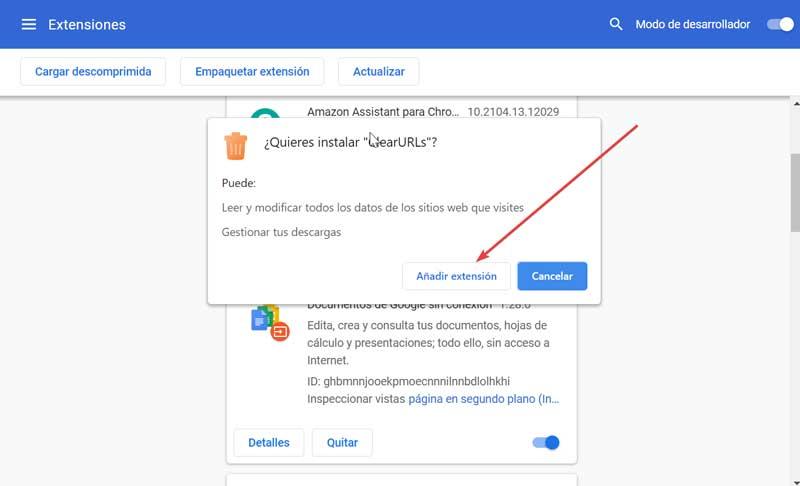
Usando el botón Cargar descomprimida
Esta segunda opción es un poco más engorrosa ya que debemos descomprimir el archivo CRX en una carpeta. Para ello podemos utilizar cualquier descompresor de archivos compatible, como WinRAR, PeaZip o 7-Zip, por citar algunos ejemplos.
Una vez la tenemos descargada, acudimos nuevamente a la ventana de Extensiones que teníamos abierta en Chrome con el Modo desarrollador activado. Ahora debemos de pulsar en el botón «Cargar descomprimida» que vemos en la parte superior izquierda de la pantalla y elegiremos la carpeta donde tenemos guardada la extensión ya descomprimida. Pulsamos en «Aceptar», y de forma instantánea la extensión aparecerá instalada en Chrome, para poder usarse con total normalidad.
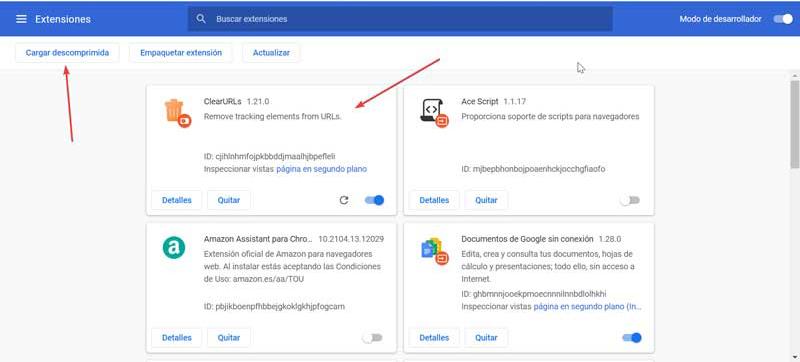
Inconvenientes de la instalación manual
El principal inconveniente que vamos a encontrar a la hora de instalar extensiones de este modo es que no se van a actualizar de forma automática. Por ello, en caso de que haya una nueva actualización, será necesaria descargarla de forma manual y colocarla en la misma carpeta donde habíamos instalado la aplicación. Por último, debemos pulsar el botón de «Actualizar», para que la actualización de la nueva versión de la extensión se lleve a cabo.
https://www.softzone.es/programas-top/chrome/instalar-extensiones-fuera-chrome-store/
Comentarios
Publicar un comentario